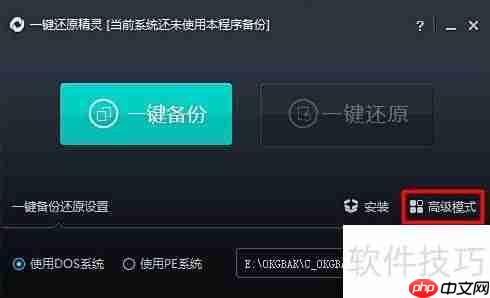
1、访问一键还原精灵官方网站,下载最新版本软件并完成安装。安装后运行程序,选择进入高级模式界面。

2、打开一键GHOST主界面,找到并点击“备份”功能选项。

3、在备份分区列表中,选择第二个选项,随后点击“浏览”按钮,准备设置保存路径。

4、在弹出的窗口中指定GHO镜像文件的存储位置,确认后点击“保存”按钮。
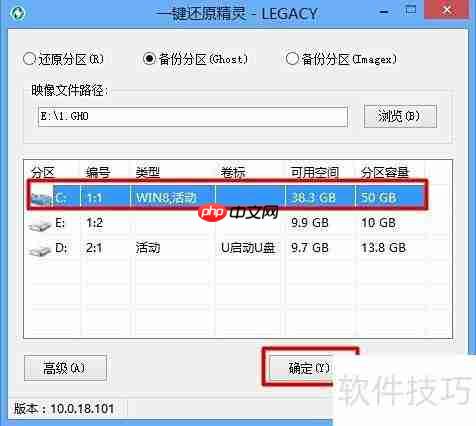
5、系统将提示选择需要备份的磁盘分区,请根据需求选中目标分区,然后点击“确定”。

6、出现警告或确认提示框时,直接点击“确定”继续操作。

7、再次确认操作无误后,点击“确定”按钮,开始执行备份任务。
8、系统进入备份流程,此时请耐心等待,直至备份进度完成。

9、如需恢复系统,切换至“还原分区”功能,并点击“浏览”按钮进行下一步操作。

10、导航至GHO文件所在的文件夹,选中目标镜像文件并点击“打开”。

11、选择将要恢复数据的目标硬盘分区,确认无误后点击“确定”按钮。

12、在弹出的确认提示框中,点击“确定”以开始还原过程。
13、再次点击“确定”,系统将自动进入还原流程。
14、等待系统自动完成还原操作,完成后重启计算机,系统即可恢复至备份状态。

以上就是一键Ghost使用指南的详细内容,更多请关注php中文网其它相关文章!

每个人都需要一台速度更快、更稳定的 PC。随着时间的推移,垃圾文件、旧注册表数据和不必要的后台进程会占用资源并降低性能。幸运的是,许多工具可以让 Windows 保持平稳运行。

Copyright 2014-2025 https://www.php.cn/ All Rights Reserved | php.cn | 湘ICP备2023035733号